Hvordan lysne opp en bærbar skjerm
Hva du bør vite
- Bruk skjermlysstyrketastene på tastaturet.
- Plukke ut Handlingssenter på oppgavelinjen > Skift Glidebryter for lysstyrke og farge til høyre (for å øke skjermens lysstyrke).
- Gå til Innstillinger > System > Vise > Lysstyrke og farge.
Skjermens lysstyrke på den bærbare datamaskinen kan utgjøre en forskjell for produktiviteten din og kan til og med redusere belastningen på øynene. Denne artikkelen viser deg hvordan du gjør skjermen lysere og gjør datamaskinen komfortabel.
Hvorfor er skjermen på den bærbare datamaskinen min så mørk?
Alt fra en buggy-skjermdriver til en defekt skjerm kan være årsaken bak en svak skjerm. Den vanligste årsaken er imidlertid feil innstilling for skjermlysstyrke i Windows 10. Men før du går ned for å gjøre skjermen lysere, bør du se deg rundt på omgivelsesbelysningen og eventuelle kilder til gjenskinn. Sollys er den primære kilden til omgivelseslys i løpet av dagen.
Endre posisjonen din for å teste effekten av omgivelseslys på skjermen. Dessuten kan anti-IR/anti-UV-filmer forringe lysstyrken ved å gi en nyanse.
Hvordan gjør jeg skjermen min lysere?
En bærbar datamaskin med Windows gir deg forskjellige måter å gjøre skjermen lysere på. I trinnene nedenfor vil vi dekke manuelle og automatiske måter å justere en kjedelig skjerm på.
Bruk handlingssenteret
Dette er den raskeste måten å justere skjermens lysstyrke på. Skyveknappen er til stede i alle Windows 10-PCer som er oppdatert til versjon 1903 og utover.
Velg Handlingssenter ikonet på høyre side av oppgavelinjen.
-
Flytt Glidebryter for lysstyrke og farge for å justere lysnivåene.

Bruk Windows 10-innstillinger
Du kan også få tilgang til lysstyrkeglidebryteren fra Skjerminnstillinger.
-
Gå til Innstillinger > System.
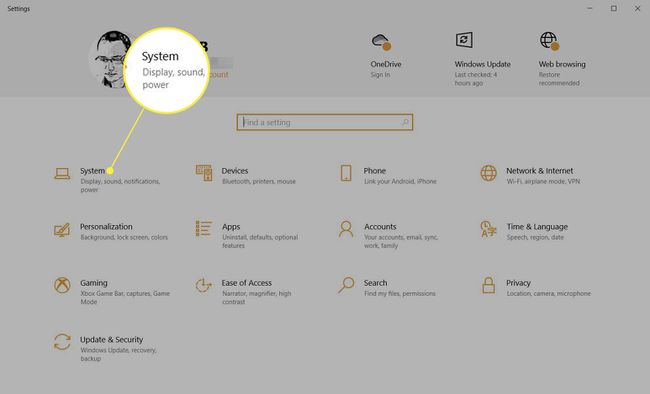
-
Under Vise innstillinger, flytt glidebryteren for Lysstyrke og farge.

Merk:
Du kan også endre styrken på nattlyset. Plukke ut Innstillinger for nattlys og juster Styrke ved hjelp av glidebryteren i neste skjermbilde.
Bruk Windows 10 Mobilitetssenter
Mobilitetssenteret er designet for rask tilgang til vanlige Windows 10-mobilinnstillinger. En av disse er glidebryteren for displayets lysstyrke.
-
Trykk på Windows-tast + X snarvei og velg Mobilitetssenter fra menyen.
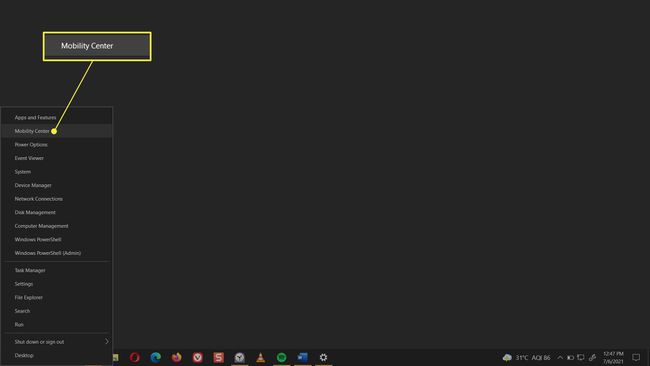
-
Flytt Skjermens lysstyrke glidebryteren for å justere lysstyrken på den bærbare datamaskinens skjerm.

Tips:
Du kan også åpne Mobilitetssenteret fra Start-menyen og ved å høyreklikke på batteriikonet.
Bruk innstillinger for batterisparing for å justere lysstyrkenivåene automatisk
Innstillingene for batterisparing vil ikke automatisk gjøre den bærbare datamaskinen lysere. Men det er viktig å vite om denne automatiske justeringen og deaktivere den om nødvendig for en lysere skjerm. Windows 10 senker skjermens lysstyrke automatisk når batteriet faller under et visst nivå. Du kan endre batteristrømprosenten og dermed administrere skjermens lysstyrke.
Plukke ut Windows-tast + Jeg for å åpne Innstillinger.
Gå til System > Batteri.
Velg rullegardinmenyen for Slå på batterisparing automatisk kl og velg en batteriprosent.
-
Aktiver (eller deaktiver) avmerkingsboksen for Lavere lysstyrke på skjermen mens du er i batterisparing.
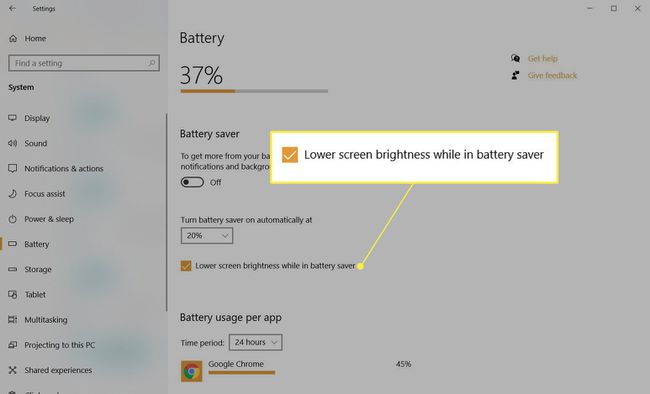
Hva er snarveien for å justere lysstyrken?
De fleste bærbare datamaskiner vil ha en dedikert nøkkel for å gjøre skjermen lysere eller matt. Spesialtastene er vanligvis plassert med funksjonstastene på øverste rad. Vær oppmerksom på at hurtigtastene kan variere på bærbare datamaskiner av forskjellige merker og til og med mellom modeller fra samme produsent. Se vanligvis etter et ikon som ligner en sol.
For eksempel:
- På en Dell XPS 13 trykker du på de to lysstyrketastene med F11- og F12-tastene. Du trenger ikke å aktivere funksjonstastene når du trykker for å justere skjermen. En lysstyrkeglidebryter på skjermen fungerer som en visuell indikator for lysstyrkenivået.
- På enkelte bærbare Lenovo-maskiner må du først aktivere funksjonstastene. trykk Funksjonstast + Hjem for å øke lysstyrken eller Funksjonstast + Slutt for å redusere lysstyrken.
Se håndboken til den bærbare datamaskinen for de nøyaktige tastene på tastaturet.
Tips:
Du må justere skjermens lysstyrke på alle skjermer når du bruke den bærbare datamaskinen som en ekstra skjerm. En generell regel er å alltid bruke litt tid kalibrerer skjermen og sjekk den under de vanligste lysforholdene du jobber med.
FAQ
-
Hvordan gjør jeg skjermen lysere på en bærbar Mac?
For å justere lysstyrken på MacBook-skjermen, gå til Apple-menyen og velg Systemvalg > Viser, klikk deretter Vise. Bruk lysstyrkeglidebryteren for å justere skjermens lysstyrke.
-
Hvordan senker jeg skjermens lysstyrke enda mer på en bærbar datamaskin?
For å gå utover de laveste lysstyrkeinnstillingene på den bærbare datamaskinen, trenger du et tredjepartsprogram, for eksempel Dimmer, PangoBright eller CareUEyes. Disse programmene er nyttige hvis selv de laveste lysstyrkeinnstillingene forårsaker ubehag.
-
Hvordan fikser jeg det når skjermen er for mørk, men lysstyrken er helt oppe?
Hvis skjermen din er for mørk, selv ved full lysstyrke, er det noen feilsøkingstrinn du kan prøve. Prøv å avinstallere og installere skjermdriveren på nytt: Gå til Enhetsbehandling, velg Skjermdriver, høyreklikk på driverens navn (for eksempel Nvidia), velg Avinstaller og følg instruksjonene. Start datamaskinen på nytt for å installere driveren på nytt. Et annet alternativ er å oppdater BIOS på systemet ditt.
